Videos am Mac zusammenfüge - Top 6 Optionen
Das Wissen, wie man Videos auf dem Mac kombiniert, ist in vielen Bereichen nützlich. Sie können zum Beispiel viele Videosegmente zu einem einzigen, längeren Clip kombinieren. Außerdem möchten Sie vielleicht einen längeren Video- oder Audioclip erstellen, den Sie sich ansehen können, ohne mit den umständlichen Wiedergabesteuerungen kämpfen zu müssen. Unabhängig davon, um welches Problem es sich handelt, müssen Sie zunächst das ideale Programm zum Zusammenführen von Videos auf dem Mac auswählen. Wenn Sie wissen möchten, wie Sie zwei Videos auf dem Mac zusammenführen können, lesen Sie einfach weiter, um einige fantastische Lösungen zu entdecken.
Teil 1. Der beste Weg, auf Mac Videos zusammenzufügen
Wenn Sie nicht wissen, wie Sie mehrere Videos auf dem Mac zu einem einzigen zusammenfügen können, ist das bei einer großen Anzahl von Videofragmenten sehr mühsam, vor allem, wenn Sie nicht die richtigen Werkzeuge haben. Es ist schwer, einen zuverlässigen und einfach zu bedienenden Video Merger zu finden, aber wir haben das Richtige für Sie.
HitPaw Video Converter für Mac ist das perfekte Werkzeug für Sie, um zu lernen, wie man Videos auf dem Mac zusammenfügt. Mit diesem Konverter können Sie ganz einfach mehrere Videos zusammenfügen, ohne Qualitätsverlust oder Konvertierungszeit. Außerdem ist es als kostenloser Download verfügbar!

Die herausragenden Eigenschaften von HitPaw Video Converter:
- Ermöglicht einen genauen Zeitplan für den Zusammenführungsprozess.
- Mit einer unendlichen Anzahl von Spuren sind komplexe Videobearbeitungsprojekte ein Kinderspiel.
- Mit der benutzerfreundlichen Oberfläche lassen sich Videos leicht zusammenführen.
- Erzeugt ein Video mit einem Bild-in-Bild-Effekt.
- Exportiert die zusammengeführten Videos in 4k-Auflösung.
- Laden Sie Musik, Filme und Fernsehsendungen von mehr als 10.000 Websites wie YouTube, Instagram, TikTok, Facebook und anderen herunter.
Hier erfahren Sie, wie Sie Videos nach dem Zusammenführen auf dem Mac gemeinsam bearbeiten können:
1. Laden Sie den HirPaw Video Converter herunter und installieren Sie ihn auf Ihrem Mac. Starten Sie den HitPaw Video Converter.
2. Gehen Sie auf die Registerkarte "Bearbeiten" und klicken Sie auf die Option "Dateien hinzufügen". Fügen Sie alle MP4-Dateien hinzu, die Sie zu einem einzigen Video kombinieren möchten.

3. Um alle importierten Videos in einer einzigen Datei zusammenzufassen, wählen Sie die Option "In einer Datei zusammenführen" und klicken Sie dann auf die Schaltfläche "Alle exportieren".
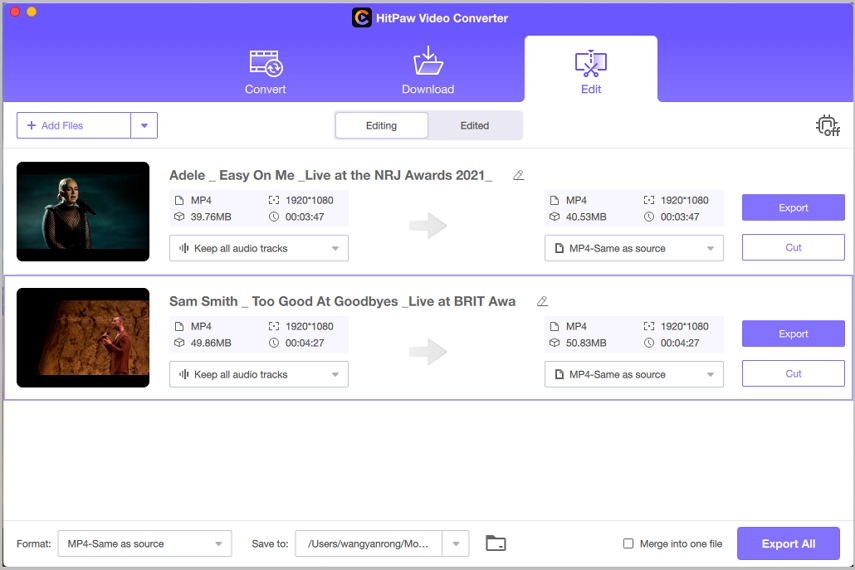
Teil 2. Kostenlose Möglichkeiten zum Zusammenführen mehrerer Videos in eine einzige auf dem Mac
Wenn Sie mehrere MP4-Dateien haben, die Sie zu einer einzigen zusammenführen möchten, kann dies auf einem Mac sehr mühsam sein. Früher war es wirklich schwierig, mehrere MP4-Dateien auf einem Mac zu einer einzigen zusammenzuführen, aber jetzt nicht mehr!
Mit der richtigen Software ist es ganz einfach, mehrere MP4-Dateien auf Ihrem Mac zu einer einzigen zusammenzuführen. In nur wenigen Minuten können Sie alle Ihre Videos zu einer einzigen Datei zusammenführen, die für die Wiedergabe bereit ist. Schauen wir uns an, wie man Videos auf dem Mac zusammenführt:
1. Wie kann man Videos in QuickTime auf dem Mac zusammenfügen
Lassen Sie uns zunächst lernen, wie man Videos im QuickTime Player auf einem Mac zusammenführt. Videos können im QuickTime Player auf einem Mac ohne Qualitätsverlust zusammengeführt werden. Es handelt sich um ein kostenloses Open-Source-Programm, das in der Regel bereits auf MacOs installiert ist.
Kombinieren Sie schnell viele Videos zu einem und exportieren Sie sie dann als MOV mit diesem Programm. Die in QuickTime Player enthaltenen Audio- und Videoaufnahmefunktionen sind ebenfalls erstklassig. Dieser Mac Video Joiner unterstützt alle gängigen Dateitypen.
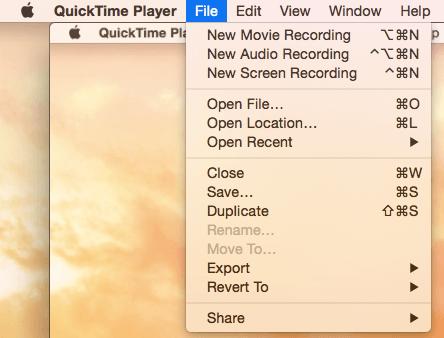
Im Folgenden finden Sie einfache Methoden, wie Sie Videos auf dem Mac mit dem QuickTime Player zusammenführen können:
- 1. Um das Video anzusehen, starten Sie den QuickTime Player auf Ihrem Mac. Sie können das Video auch öffnen, indem Sie es auf den QuickTime Player ziehen.
- 2. Der nächste Schritt besteht darin, einen weiteren Videoclip hochzuladen, bevor wir sie zusammenfügen. Legen Sie die Videodatei einfach im QuickTime Player-Fenster ab, um sie zu betrachten. Alternativ können Sie in der Symbolleiste auf der Registerkarte Bearbeiten die Option Clip am Ende hinzufügen wählen. Anschließend können Sie das Video im Dialogfeld Datei öffnen ablegen und Medien auswählen wählen. In jedem Fall werden Ihre Videoclips in der Zeitleiste des QuickTime Players angezeigt.
- 3. Jetzt müssen Sie die Clips nur noch im QuickTime Player zusammenführen. Zuvor können Sie jedoch die Reihenfolge der Clips anpassen, indem Sie sie auf der Zeitachse ziehen und ablegen.
- 4. Um das neu erstellte Video dauerhaft zu speichern, klicken Sie auf die Schaltfläche "Fertig" neben der Zeitleiste des Videos. So, das war es, wie man QuickTime-Videos auf dem Mac kombiniert.
2. Wie kann ich Videos mit iMovie auf dem Mac zusammenfügen?
Sie wissen nicht, wie Sie Videos in imovie auf dem Mac kombinieren können? Kein Problem! Für alle, die einen Mac mit Mac OS X haben, ist iMovie eine gute Wahl für grundlegende Videobearbeitungsaufgaben. Wenn Sie die Desktop-Version von iMovie herunterladen und dann der Anleitung folgen, werden Sie schnell lernen, wie einfach es ist, Videos auf einem Mac zu kombinieren.
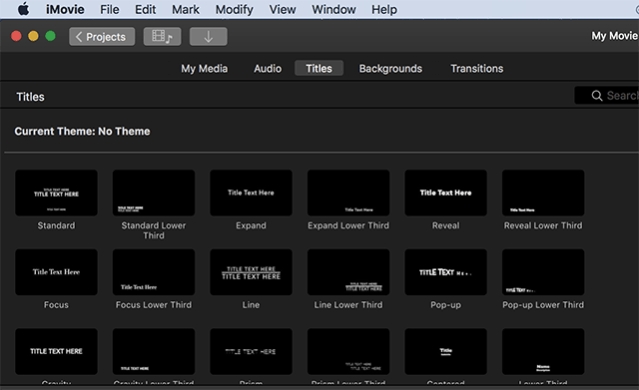
Hier erfahren Sie, wie Sie zwei Videos auf dem Mac zusammenfügen können:
- 1. Starten Sie iMovie und wählen Sie "Neues Projekt" aus dem Menü "Datei". Sie können MP4-Videos von Ihrem lokalen Mac in iMovie importieren, indem Sie Datei > Importieren wählen.
- 2. Ziehen Sie Ihre Videoclips einfach per Drag & Drop in das Projektfenster und ordnen Sie sie nach Ihren Wünschen an. (Hier ein hilfreicher Hinweis: Wenn Sie nicht den gesamten Videoclip mit anderen Clips kombinieren möchten, können Sie auch nur einen Teil davon auswählen).
- 3. Sie können das zusammengeführte Video dann speichern, indem Sie in iMovie auf die Option "Teilen" klicken. Obwohl "Datei" die Standardeinstellung ist, können Sie "iTunes" wählen, wenn Sie die Datei lieber in diesen Media Player verschieben möchten.
3. Wie kann ich Videos auf dem Macbook Pro in VLC zusammenfügen?
Sie möchten vielleicht wissen, ob ich MP4-Dateien in VLC kombinieren kann? Ja, Sie können MP4-Dateien in VLC kombinieren. Als ein sehr leistungsfähiger Player hat VLC auch die Funktion, Videos zu kombinieren. Sie können das Problem, dass Sie nicht wissen, wie man Videos auf dem Macbook zusammenfügt, mit seiner einfachen Schnittstelle und seinen Schritten leicht lösen.
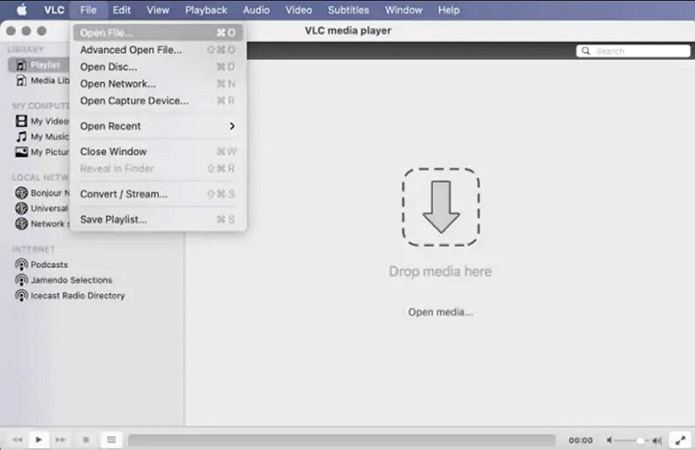
Hier sind die Schritte, um Videoclips auf dem Mac mit VLC zu kombinieren:
- 1. Um die zu kombinierenden Videos zu importieren, wählen Sie im Popup-Fenster "Medien öffnen" die Registerkarte "Datei" und klicken dann auf die Schaltfläche "+Hinzufügen".
- 2. Wählen Sie Konvertieren aus der Dropdown-Option Konvertieren/Speichern, die angezeigt wird, nachdem Sie die Videos, die Sie kombinieren möchten, importiert haben.
- 3. Wählen Sie einen Zielort auf Ihrer Festplatte, um das kombinierte Video zu speichern, indem Sie auf die Schaltfläche Durchsuchen in der unteren rechten Ecke des Feldes Konvertieren klicken, das anschließend angezeigt wird.
- 4. Nachdem Sie einen Speicherort für den Film ausgewählt haben, klicken Sie auf die Schaltfläche Start links neben der Schaltfläche Durchsuchen
Teil 3. Online-Methoden zum Zusammenfügen von Videos auf Mac
Mac-Benutzer stehen oft vor dem Problem, mehrere MP4-Dateien zu einer einzigen zusammenzufügen. Hier sind die Online-Möglichkeiten, um Ihnen zu helfen, wie Sie zwei Videos auf dem Mac zusammenführen können.
Es kann wirklich frustrierend sein, wenn Sie viele MP4-Dateien haben, die Sie zu einer einzigen zusammenfassen möchten, aber nicht wissen, wie Sie das machen sollen. Wir haben zwei Online-Methoden für Sie, die das Kombinieren Ihrer MP4-Dateien zu einem Kinderspiel machen.
1. HitPaw Online Video Zusammenschluss
Eine beliebige Anzahl von Videos oder Fotos kann in HitPaw Online Video Merger hochgeladen und zu einer einzigen Datei kombiniert werden, ohne dass Sie zusätzliche Software herunterladen müssen.
Es gibt keine Einschränkungen, wie oft Sie HitPaw Online Video Merger verwenden können. Mit anderen Worten, kein Wasserzeichen und keine Werbung. Sie können sich auf die erstklassige Leistung von HitPaw verlassen, unabhängig davon, ob Sie einen Windows-Computer, einen Mac, ein iPhone oder ein Android-Smartphone besitzen, da es Ihre Probleme mit dem Zusammenführen von Videos in Mac vollständig lösen kann.
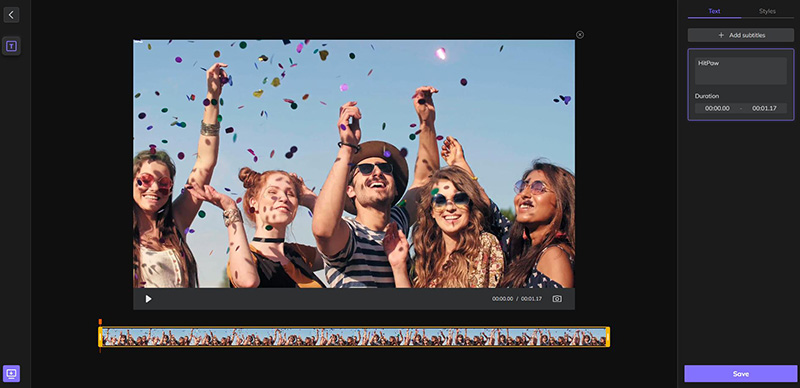
Hier erfahren Sie, wie Sie MP4-Dateien auf dem Mac zusammenführen können:
- 1. Gehe zu öffnen HitPaw Online Video Zusammenführung Website. Ziehen Sie das Video oder legen Sie es ab, um es hochzuladen.
- 2. Ziehen Sie, um die Position der Videos zu ändern.
- 3. Klicken Sie auf Speichern, um das Video zu exportieren und herunterzuladen.
2. Clideo.de
Mit diesen Webseiten können Sie zahlreiche MP4-Dateien zu einem einzigen Video zusammenfügen. Bei der Verarbeitung der Dateien gibt es keine Neukodierung oder andere Qualitätsverluste.
Es kann auf Mac verwendet werden und funktioniert mit einfachen Schritten. Bei Bedarf kann die Reihenfolge der zusammengeführten Dateien angepasst werden. Aufgrund der übersichtlichen Gestaltung der Benutzeroberfläche ist es für Anfänger und Fortgeschrittene gleichermaßen geeignet.
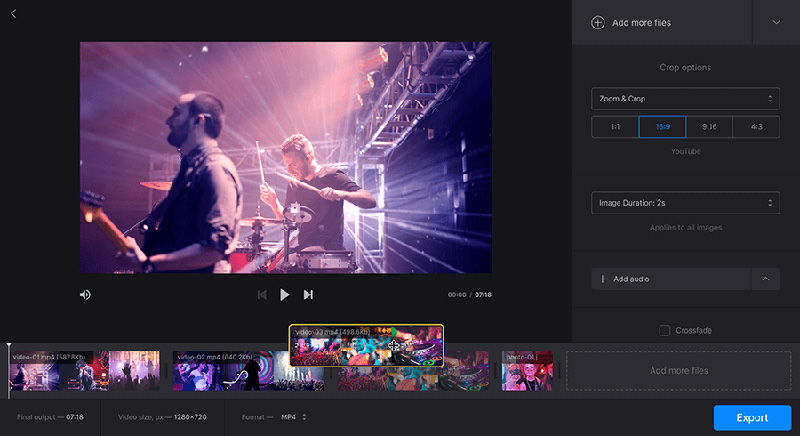
- 1. Gehen Sie auf die Website von Clideo.com und öffnen Sie das Online-Tool zum Zusammenführen von MP4-Dateien.
- 2. Klicken Sie auf Dateien auswählen, um die Videos zu importieren, die Sie zu einem einzigen zusammenführen möchten.
- 3. Laden Sie das zusammengeführte Video nach Abschluss der Zusammenführung herunter.
Teil 4. Schlussfolgerung
In diesem Artikel haben wir die 5 Möglichkeiten zum Zusammenfügen von Videos auf dem Mac beschrieben. Unter all diesen Möglichkeiten empfehlen wir Ihnen die Verwendung des HitPaw Video Converter weil er kostenlos und einfach zu benutzen ist. Es gibt keine langwierige und komplexe Prozedur, um Videos auf dem Mac zu kombinieren.











Startseite > Video Tips > Videos am Mac zusammenfüge - Top 6 Optionen
Wählen Sie die Produktbewertung:
Joshua Hill
Chefredakteur
Ich bin seit über fünf Jahren als Freiberufler tätig. Es ist immer beeindruckend Wenn ich Neues entdecke Dinge und die neuesten Erkenntnisse, das beeindruckt mich immer wieder. Ich denke, das Leben ist grenzenlos.
Alle Artikel anzeigenSchreiben Sie einen Kommentar
Eine Bewertung für HitPaw-Artikel schreiben